Aanmaken van een BTW-aangifte
|
Als ondernemer kunt u verplicht zijn om eens per maand, kwartaal of jaar een BTW aangifte tijdig in te dienen bij de belastingdienst m.b.t. alle in het binnenland betaalde en ontvangen BTW bedragen in een bepaalde aangifteperiode. Om een aangifte snel en nauwkeurig aan te maken worden hier de instructies gegeven. Er is ook een eenvoudigere BTW aangifte flow beschikbaar. Hiervoor moet wel de juiste instelling in de Setup Wizard gedaan worden. Lees meer.... Nog geen BTW aangifte gedaan? - Lees dan eerst de algemene informatie over de BTW functies, de instellingen en het beheer van aangiften. Gebruik hiervoor de volgende nuttige links :
|
 |
Nieuwe aangifte
Voor het aanmaken van een nieuwe aangifte moet een nieuwe omzetbelasting berekening gestart worden. Kies daarvoor :
Menu :Module FINANCIEEL > Extra > Omzetbelasting > BTW Aangifte (Tab: BTW)
Dit gebeurt er in de achtergrond :
Bij het starten van de BTW functie wordt er gecontroleerd of de vereiste BTW instellingen correct zijn gedaan. Zo kan het BTW nummer nog niet in de stamgegevens staan. Er kan ook een discrepantie bestaan tussen het aantal perioden per jaar dat voor de administratie is ingesteld en het ingestelde aangifte tijdvak waarover de aangifte gedaan wordt. Dit is met de XBRL aangiften extra kritisch geworden en daarom wordt op eventuele discrepanties nu extra getest.
Wordt er een discrepantie gevonden, dan wordt hiervan bij het starten van de BTW functie melding gemaakt. Nadat de instellingen in de Setup Wizard alsnog zijn gedaan, kan de functie in gebruik genomen worden.
Klik hier voor een nadere uitleg over de aangifte tijdvakken...
De Aangifte beheer pagina wordt getoond met een overzicht van aangiften die zijn aangemaakt of ingevoerd in Asperion.
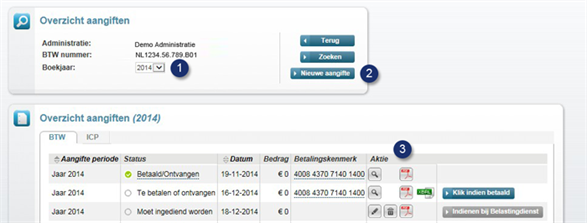 Fig. 1
Fig. 1
Beoordeel eventueel eerst voor welke nieuwe periode een aangifte gemaakt moet worden.
- Selecteer het gewenste jaar (1) waarover u de laatste aangifte(n) wilt inzien.
Het overzicht zal nu de aangiften tonen die aangemaakt c.q. ingediend zijn voor dit boekjaar.
- Klik op het vergrootglas om de details (inhoud) van een aangifte te bekijken.
Als u bepaald heeft voor welke periode een nieuwe aangifte gemaakt moet worden, dan zijn de volgende stappen van toepassing :
- Klik u op de knop: Nieuwe aangifte (2) om een nieuwe aangifte te maken.
De volgende modalbox verschijnt.
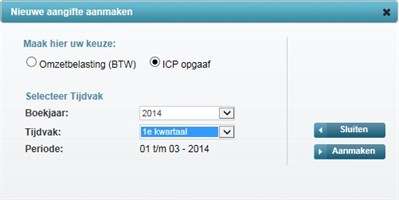
- Selecteer de optie: Omzetbelasting (BTW)
- Kies het tijdvak waarvan u de opgaaf wilt opmaken.
Afhankelijk van de ingestelde tijdvak in de Setup Wizard (Jaar/Kwartaal/Maand) kan hier de invoer verschillen.
Heeft u een gebroken boekjaar, dan zal u hier zelf de keus moeten maken welke boekperioden u wilt aangeven die bij uw fiscale aangifte past. - Klik op de knop : "Aanmaken"
De boekperioden die worden geselecteerd, voor het ophalen van de financiele data worden getoond achter het label: Boekperiode. (Fig. 2.)
Zo kunt u controleren of de geselecteerde fiscale periode past bij de geboekte perioden binnen uw administratie. Dit is een handig controlemiddel als uw boekperioden niet aansluiten bij de fiscale periode. Bijvoorbeeld als uw boekhouding met 1, 4, of 13 perioden werkt.
Met deze functie wordt een nieuwe OB aangifte aangemaakt. De geboekte BTW bedragen worden opgehaald uit de administratie en getoond in de diverse aangifte rubrieken.
Deze rubrieken (1a, 1b.. etc. ) kunt u koppelen aan uw btw codes, die u kunt vinden in de Setup Wizard.
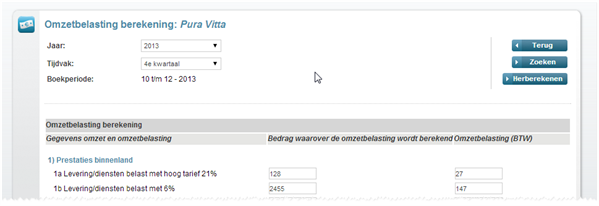 Fig. 2
Fig. 2
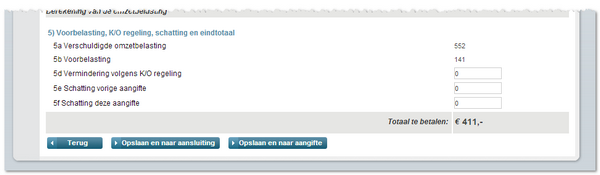 Fig. 3
Fig. 3
- Controleer de berekende gegevens en vul deze eventueel aan.
Een schatting vorige aangifte en aftrek kleine ondernemers regeling, kunt u zelf ingeven in de beschikbare invoervelden bij de overeenkomstige rubrieken. (5d, 5e en 5f)
- Klik alleen op Herberekenen als opnieuw de gegevens uit de administratie gehaald moeten worden.
Deze knop werkt als een reset functie. Eventuele bedragen die u zelf heeft ingevuld worden dan n.l. weer verwijderd.
- Klik op Opslaan en naar aangifte om de aangifte te bewaren
De aangifte is nu in Concept aangemaakt en wordt in de aangifte beheerpagina ook zo aangegeven. De aangifte kan nog gewijzigd of zelfs verwijderd worden indien nodig.
Aangifte definitief maken
Als een concept aangifte klaar is dan kan deze definitief gemaakt worden.
- Klik op het Wijzig icoon (pennetje) om de details van de aangifte nogmaals te zien.
- De aangifte kan nog ingezien en gewijzigd worden nadat op de Wijzig knop geklikt is. Vergeet daarna niet op Opslaan te klikken.
- Klik op de knop Definitief maken.
U keert terug naar de Aangifte beheer pagina. De aangifte is definitief en klaar voor verzending. U kunt de aangifte nog steeds de aangifte wijzigen of verwijderen.
Als de administratie met de setup Wizard zo is ingesteld dat de accountant de BTW aangifte controleert, dan kan de gebruiker niet zelf de aangifte definitief maken totdat de accountant het accoord heeft gegeven.
Aangifte versturen of indienen
De handelingen voor het versturen van een aangifte zijn apart beschreven. Lees meer...
Voor accountants : Aangifte laten accorderen via de Asperion PortalDesk
Als de administratie van de module PortalDesk is voorzien, dan kan een accountant of boekhouder die de aangifte voor zijn/haar cliënt aanmaakt, de aangifte eerst ter accordering aan de cliënt aanbieden.
In het overzicht van aangiften wordt dan op de regel met de nieuwe aangifte, achteraan de knop Accorderen getoond.
Deze knop verschijnt overigens alleen als er aan de administratie een module PortalDesk is gekoppeld.

Historische aangiften
Deze functie wordt gebruikt om aangifte gegevens in Asperion te bewaren, die eerder met een ander pakket of handmatig zijn ingediend.
Op deze wijze houdt u overzicht over de complete BTW aangifte historie in een boekjaar. Het is echter niet noodzakelijk om dit te doen.
Om een historische aangifte in te voeren, die niet afkomstig is uit Asperion, maakt u op dezelfde manier als boven beschreven een aangifte aan.
De knop Herberekenen zal niet de juiste gegevens kunnen ophalen als deze niet in de administratie aanwezig zijn.
U kunt daarom handmatig de gegevens invoeren in de overeenkomstige rubrieken en de aangifte definitief maken.
- Vul de historische bedragen in bij de rubrieken
- Klik op Opslaan
- Klik op Definitief maken
De aangifte wordt toegevoegd aan het overzicht op de Aangifte Beheer pagina.
Omdat de aangifte niet verstuurd hoeft te worden, behandel de aangifte dan alsof deze handmatig verstuurd wordt zonder dat deze uiteraard verstuurd wordt.
Nuttige links :
